Вы решили подписаться на Apple ТВ + смотреть Утреннее шоу, Для всего человечества, Dickinson, смотретьИ еще. Вам может не понравиться контент, или вам могут понравиться шоу, но вы не чувствуете, что сервис стоит денег. Независимо от причины, вы готовы двигаться вперед и хотите отменить подписку.
Apple ТВ + доступен несколькими разными способами. Вы можете получить бесплатную годовую подписку, если купите iPhone, iPad или iPod touch, Apple ТВ или Mac от Apple или Apple- авторизованный продавец. В этом случае услуга бесплатна, поэтому вы также можете хранить ее круглый год. Кроме этого, Apple TV + стоит $ 4,99 в месяц или $ 49,99 в год с бесплатной 7-дневной пробной версией, которая поможет вам начать работу.
Шаги для отмены вашей подписки одинаковы, независимо от того, находитесь ли вы в середине бесплатного пробного периода или уже оплачиваете подписку. В случае отмены в какой-либо момент во время пробного периода сборы не взимаются. Если вы отмените подписку во время платной подписки, с вас будет взиматься плата в течение месяца. Ваш доступ к услуге остается неизменным до конца месяца.
Вы можете отменить свою подписку с Apple Сайт TV + или App Store на вашем мобильном устройстве или с Apple ТВ-приложение на мобильном телефоне или Apple TV. Давайте посмотрим на все три метода.
Отписаться от Apple ТВ + сайт
Откройте Apple ТВ + в вашем браузере. Нажмите на значок вашей учетной записи в правом верхнем углу и выберите Настройки.
Прокрутите экран настроек вниз и нажмите ссылку «Управление» в разделе «Подписки».
Откроется окно «Изменить подписку». Нажмите Отписаться.

В следующем окне вас попросят подтвердить отмену. Если вы готовы покинуть его, нажмите Отписаться. В следующем окне нажмите Готово.
Отписаться от Apple TV + App или App Store
На iPhone, iPad или iPod touch откройте Apple ТВ-приложение или приложение App Store. Процесс работает одинаково с любым приложением. Нажмите на значок вашей учетной записи в правом верхнем углу. Нажмите на опцию, чтобы управлять подписками или подписками.

В окне Подписки щелкните запись для Apple ТВ +. Нажмите на ссылку отказа от подписки и нажмите «Подтвердить», чтобы продолжить отмену.
Отписаться от Apple телевидение
на Apple Телевизор, откройте настройки и выберите пользователей и учетные записи, свою учетную запись, затем выберите подписки, чтобы отобразить список всех подключенных подписок через устройство.

Выберите Подписаться на Apple TV + и выберите вариант отписки. Подтвердите отмену, чтобы завершить процесс.

Углубленное чтение
- Что такое Кепи? Все, что вам нужно знать о сервисе Fast Flow
- Clutter Scan: как конвертировать DVD и Blu-ray диски в цифровые файлы
- Как выбрать правильное сочетание услуг потокового видео для каждого бюджета
- 3 способа бесплатной потоковой передачи фильмов и ТВ с вашей местной библиотекой
- Подробнее об услугах потокового видео
Отзывы о сервисе потокового видео
- Funimation
- Хрустящий ролл
- Стандартный канал
- Hulu
- Сейчас ГБО
Лучший сервис потокового видео
- Лучшие услуги видео трансляции на 2020 год
- Лучшие спортивные трансляции на 2020 год
- Лучшие прямые телевизионные трансляции 2020 года
- Лучшие вещательные службы НФЛ 2020 года
- Лучшие услуги потокового аниме
Источник: tehnografi.com
Как отвязать iPhone от Apple ID

Если, например, вы подготавливаете iPhone к продаже, очень важно удалить с него всю информацию, связанную с вами, в том числе и выйти из аккаунта Apple ID. Ниже мы поговорим о том, каким образом это можно осуществить.
Отвязываем iPhone от Apple ID
Аккаунт Apple ID – ключевой инструмент, позволяющий пользоваться iPhone. В нем, как правило, хранится много конфиденциальной информации, включая подключенные банковские карты, заметки, данные приложений, контакты, резервные копии всех устройств и многое другое. Собираясь передавать телефон в другие руки, обязательно выйдите из текущего Apple ID.
Способ 1: Tenorshare 4uKey
Гарантировано эффективным способом отвязки iPhone от Apple ID, особенно в ситуации, когда пароль был забыт или неизвестен, является использование специализированного программного обеспечения. В примере далее мы воспользуемся Tenorshare 4uKey, с помощью которого можно не только решить озвученную в заголовке статьи задачу, но и удалить пароли экрана блокировки и экранного времени, а также обойти корпоративную MDM-блокировку.
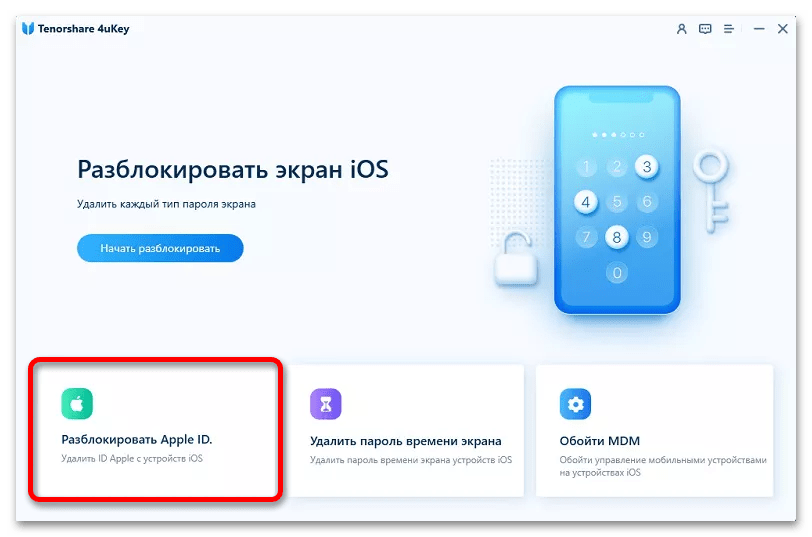
- Скачайте и установите программу на свой компьютер, после чего запустите ее.
- В главное окне 4uKey кликните по плитке «Разблокировать Apple ID».
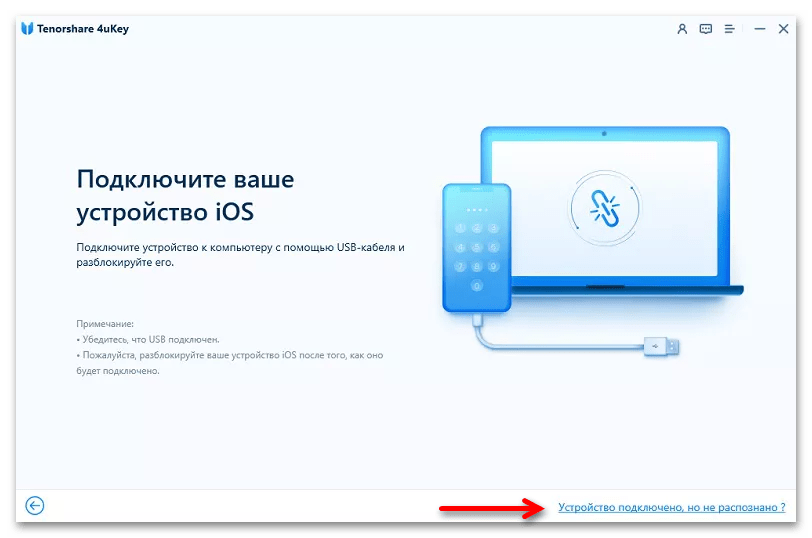
Подключите айфон к компьютеру, разблокируйте его и нажмите «Доверять».
Примечание: В случае если система/программа не «увидит» телефон, кликните по ссылке «Устройство подключено, но не распознано» и последовательно выполните рекомендации, которые будут предложены во всплывающем окне.

На следующем экране программы нажмите на кнопку «Начать удаление» для запуска процедуры отвязки iPhone от учетной записи Apple ID. 
Вариант 1: Функция «Локатор» («Найти iPhone») отключена
В случае если на айфоне не была активирована функция «Локатор», процесс удаления учетной записи Эппл АйДи с помощью рассматриваемой программы займет буквально несколько секунд.

Данные при этом не будут удалены.
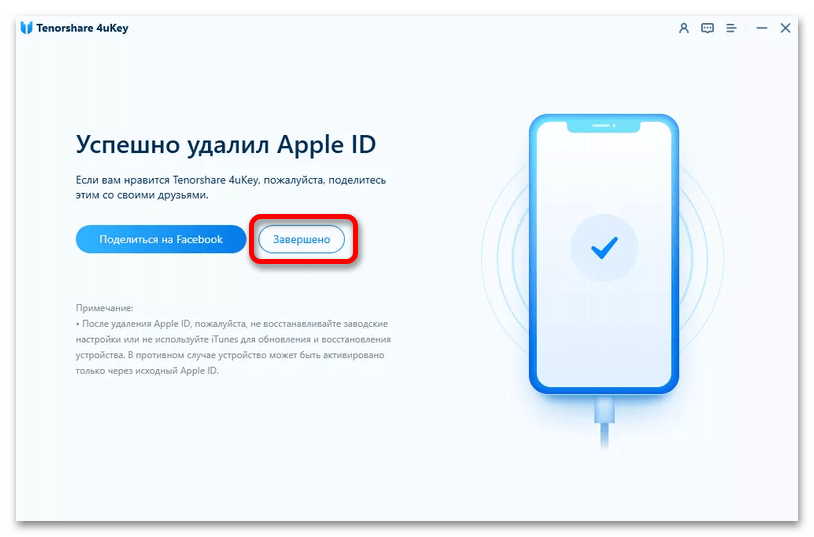
Вариант 2: Функция «Локатор» («Найти iPhone») включена
Если указанная функция была включена и настроена, дальнейшие действия зависят от версии установленной на телефоне операционной системы.
Версия iOS 11.4 и выше
После выполнения пункта 4 основной инструкции потребуется сбросить настройки айфона. В окне Tenorshare 4uKey появится инструкция, как это сделать, мы же ее продублируем.
Версия iOS ниже 11.4
Отвязать от Apple ID iPhone с устаревшей версией операционной системы (iOS 11.3 и ниже) можно только в том случае, если на нем установлен пароль блокировки экрана и включена двухфакторная аутентификация. Если же это не выполнено, в интерфейсе Tenorshare 4uKey появится уведомление о том, что телефон не поддерживается.
- Включите и настройте блокировку на телефоне, если этого не было сделано ранее. Перейдите в «Настройки», откройте раздел «Touch ID и код-пароль», активируйте опцию «Включить пароль» и задайте желаемую шестизначную комбинацию. Обязательно запомните, а лучше запишите ее.
 После того как это будет сделано, кликните по кнопке «Уже настроен» в окне программы.
После того как это будет сделано, кликните по кнопке «Уже настроен» в окне программы. 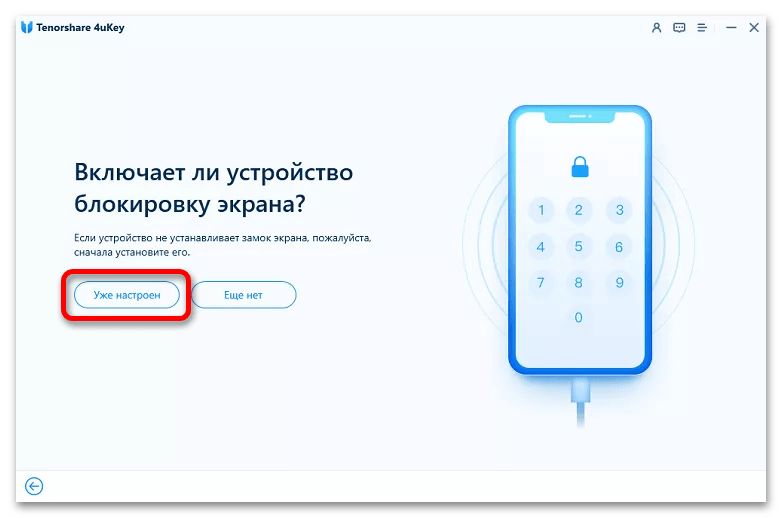
- Аналогичным образом активируйте и настройте на айфоне двухфакторную аутентификацию, если этого не было сделано ранее, после чего нажмите «Включено» в окне 4uKey.
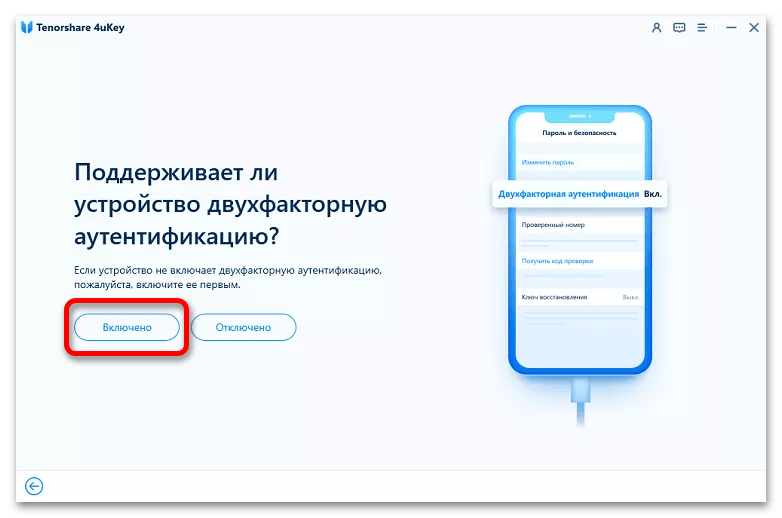
- Программа автоматически определит версию установленной на телефоне iOS и предложит ее скачать. Воспользуйтесь соответствующей кнопкой для запуска процедуры и ожидайте ее завершения.
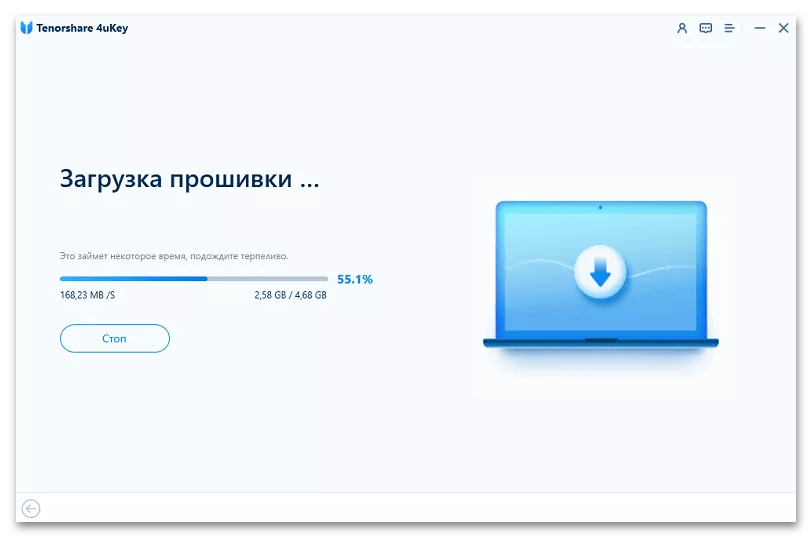
- Когда прошивка будет загружена, вы сможете отвязать iPhone от Apple ID. Для этого кликните по кнопке «Начинать удалять».
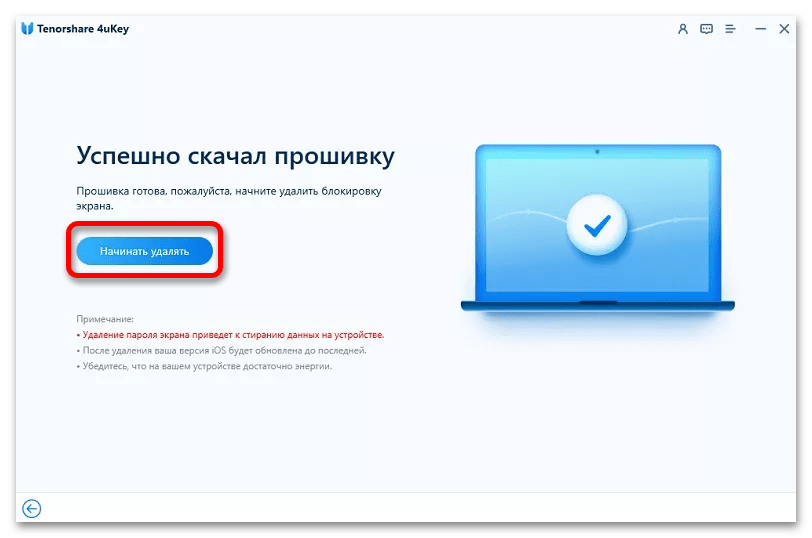
- Мобильный девайс будет переведен в режим восстановления, а на его экране появится индикатор выполнения. Ни в коем случае не отключайте его от компьютера.
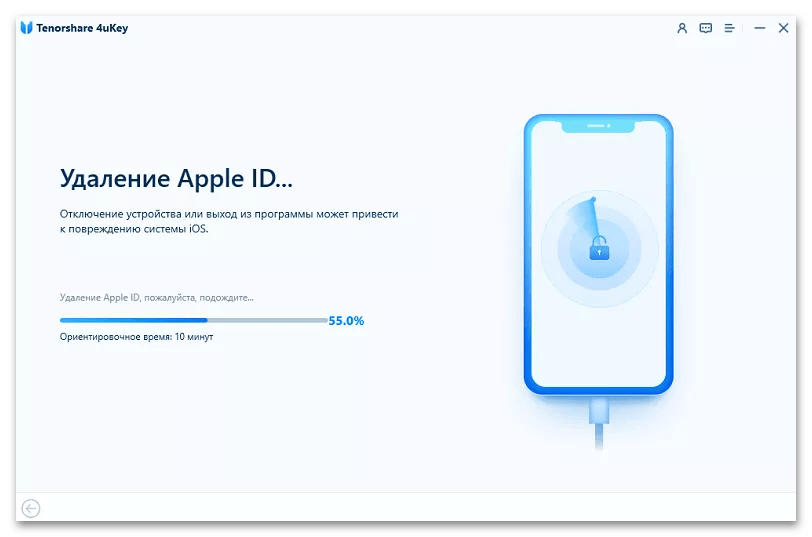
- Ожидайте завершения операции, в результате чего телефон перезагрузится. Когда появится экран блокировки активации, нажмите «Разблокировать с помощью пароля», затем воспользуйтесь пунктом «Использовать пароль устройства» и введите код-пароль.
- После выполнения этих действий учетная запись Эппл АйДи будет удалена с айфона. Окно программы Tenorshare 4uKey можно закрыть нажатием на крестик или кнопку «Завершено».
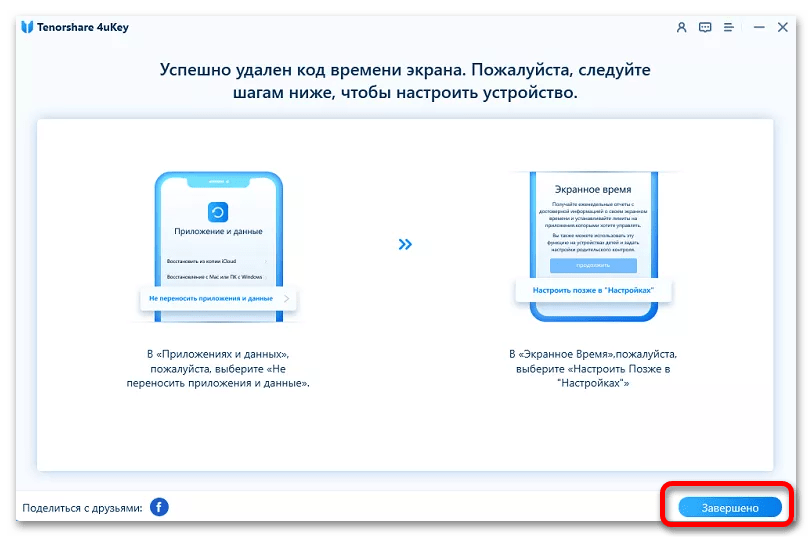
Способ 2: Настройки
Прежде всего, рассмотрим способ выхода из Apple ID, который позволит покинуть учетную запись, при этом сохранив данные на iPhone. Такой способ удобно применять в том случае, если вам требуется войти под другим своим аккаунтам.
Обратите внимание на то, что после выхода из Эппл Айди при помощи этого способа, с устройства будут удалены все данные iCloud, а также привязанные карты Apple Pay.
- Откройте настройки. В верхней части нового окна выберите свою учетную запись.
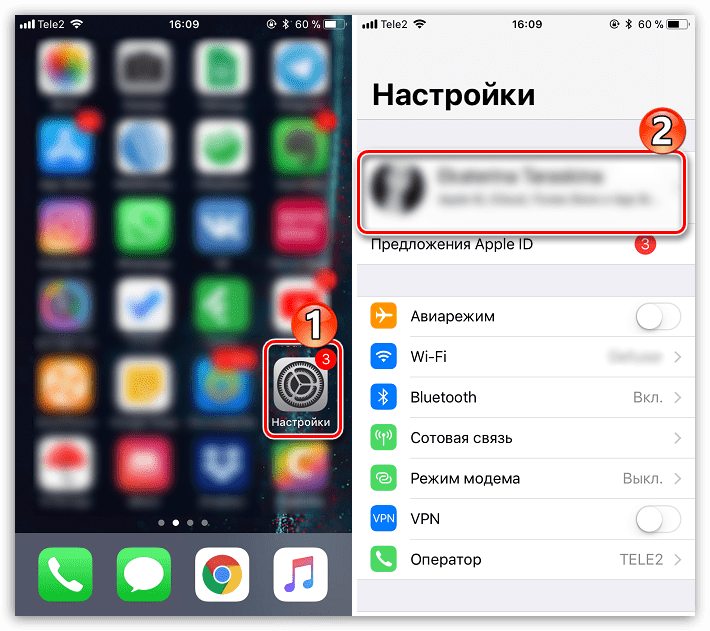
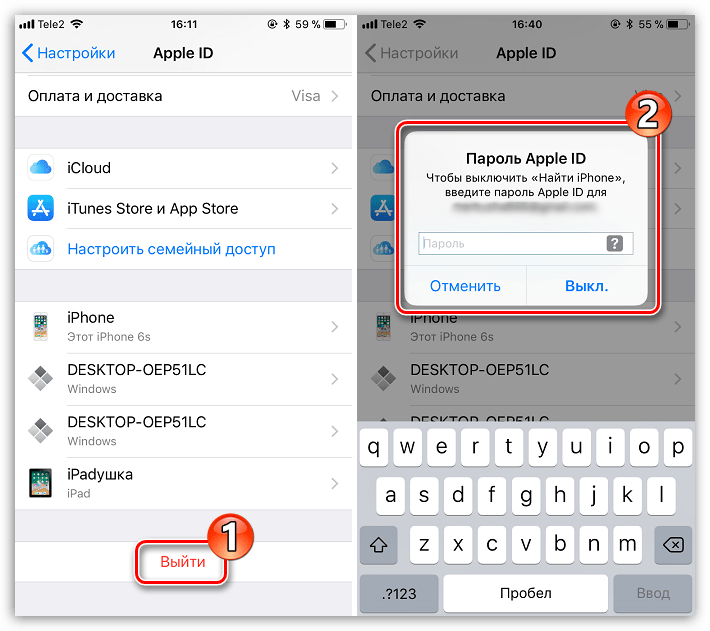
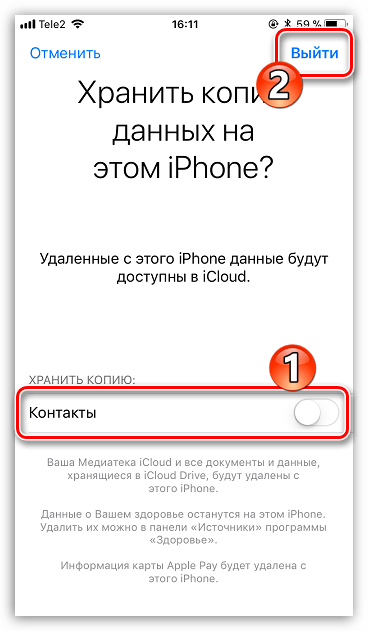
Способ 3: App Store
Такой вариант выхода из Эппл Айди рационально применять в случаях, когда вам требуется загрузить приложение на телефон из другого аккаунта.
- Запустите App Store. Перейдите во вкладку «Сегодня» и выберите в верхнем правом углу иконку своего профиля.
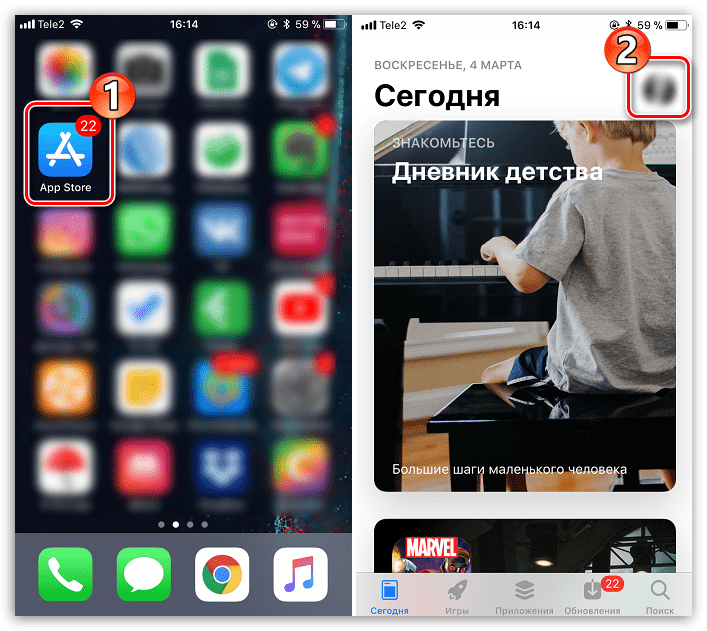
- Выберите кнопку «Выйти». В следующее мгновение система выйдет из текущего профиля. Также выход будет выполнен и в iTunes Store.
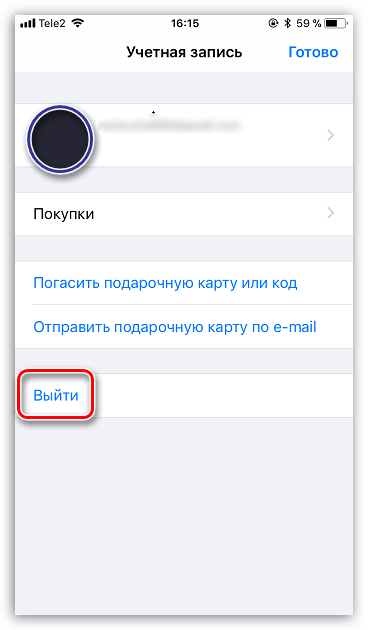
Способ 4: Сброс данных
Этот метод применяется в том случае, если вам требуется не только выйти из Apple ID, но и полностью удалить контент с настройками. Как правило, именно таким способом и следует пользоваться, подготавливая Айфон к продаже.

На этом сегодня все. Надеемся, данная статья была для вас полезна.
Источник: lumpics.ru
Как выйти из Apple ID без пароля. 3 лучших способа





![]()
Забывать что-либо — это наша природа. Если какая-то информация не используется на постоянной основе, мозг просто стирает её из памяти. Таким образом он оберегает себя от перегрузки, благодаря чему мы сохраняем свой разум в чистоте и порядке. Но ведь мозгу не объяснишь, что кое-что из забытого имеет довольно высокую ценность.
Например, пароль от аккаунта iCloud, который многие предпочитают нигде не записывать, почём зря надеясь на долгосрочность своей памяти. Конечно, это нередко приводит к тому, что он успешно забывается, и вопрос, как выйти из Apple ID без пароля, становится актуальным как никогда.
Забыли пароль от iCloud и хотите отвязать iPhone от учётной записи? Это не так сложно, как вы думаете
Как выйти из Айклауда без пароля
Другой разговор, если учётная запись либо не ваша, либо вы забыли адрес Apple ID, либо не имеете доступа к номеру телефона, который привязан к аккаунту. В этом случае рекомендуется использовать утилиту PassFab iPhone Unlocker. Она позволяет обойти блокировку активации и сбросить пароль от учётной записи Apple, без проблем активировав iPhone заново. Главное — неукоснительно следовать инструкции:
- PassFab iPhone Unlocker себе на компьютер;
- Подключите iPhone к компьютеру с помощью кабеля;

PassFab iPhone Unlocker позволяет сбросить Apple ID без пароля
- На главном экране выберите «Разблокировать Apple ID»;

Сброс Apple ID невозможен без обновления iOS
- Выберите «Начать удаление» и подтвердите загрузку новой версии iOS;

Apple ID удаляется и больше не связывает ваш iPhone
- Дождитесь завершения обновления и процедуры сброса;
- Отключите iPhone от компьютера и активируйте его заново, следуя инструкции из видео.
PassFab iPhone Unlocker
По сути, PassFab iPhone Unlocker — это универсальная утилита, которая позволит выйти из iCloud, если вы забыли пароль. Она позволит выполнить все манипуляции здесь и сейчас при помощи всего лишь кабеля и компьютера, независимо от того, какой ОС вы пользуетесь — macOS или Windows. Так что с сугубо практической точки зрения лучше выбирать именно этот способ сброса Apple ID, а не какой-либо другой.
Последний шанс сбросить айклауд на айфоне 5S
Весной Apple покажет новые iPhone SE, iPad Air и Mac
Этой осенью Apple покажет рекордное количество новинок
Если предыдущие варианты не подходят, то свой телефон вы уже спасти не сможете. Единственным исключением становится модель 5S или более ранние, на которых установлена iOS версией 7.0-7.0.6, поскольку в ней имеется небольшая лазейка для удаления записи.
На более поздних это сделать не получится, но если вы все-таки счастливый обладатель такого гаджета, то для удаления следуйте инструкции:
- Заходим в настройки телефона и переходим в меню iCloud.
- Одновременно нажимаем «Удалить учетную запись» и пункт «Найти iPhone».
- В том случае, если вы нажали одновременно, появится окно для подтверждения действия, где понадобится ввести пароль.
- Ничего не нажимаем, а просто зажимаем кнопку блокировки и выключаем телефон.
- При включении учетная запись будет стерта и вы сможете подключить новую.

Но такое не всегда срабатывает, и можно попробовать более сложный вариант в соответствии со следующей инструкцией:
- Заходим в настройки, далее iCloud.
- Нажимаем удалить учетную запись, после чего отменяем действие.
- Заходим в учетную запись, удаляем поле пароль и вводим любой на свое усмотрение. Подтверждаем и выходим.
- Повторяем второй пункт.
- Далее заходим в учетную запись, стираем значение строки описание и нажимаем «Готово».
- Опять жмем «Удалить учетную запись» и теперь она должна быть удалена без запроса пароля.

Как отвязать iPhone от iCloud
Если вы не можете вспомнить ни адрес своего Apple ID, ни пароль, ни даже не имеете доступа к своему номеру телефона, к которому привязан аккаунт, и уже отчаялись, можно попробовать обратиться в службу поддержки Apple. Обычно компания помогает восстановить доступ к учётной записи Apple ID либо по крайней мере отвязать от неё ваше устройство, если вы докажете, что оно принадлежит именно вам. Как это сделать? На самом деле не так сложно, как кажется:
- Заранее подготовьте чек или выписку с банковского счёта о покупке устройства Apple и его упаковку;
- Перейдите на сайт поддержки Apple и введите проблему (я не помню свой пароль);
- Пролистайте вниз и нажмите «Чат» или «Звонок», в зависимости от того, как вам удобнее связаться с поддержкой;

Сбросить Apple ID можно через техподдержку Apple
- Дождитесь ответа оператора и изложите ему свою проблему;
- Скорее всего, вас попросят отправить чек и серийный номер устройства, а также фото коробки на почту Apple;
- По прошествии нескольких дней, когда проверка завершится, вам восстановят доступ к устройству.
Учитывайте, что Apple не гарантирует, что доступ к устройству или учётной записи будет восстановлен. Если данных, подтверждающих, что реальный владелец — это вы, окажется недостаточно, вам могут отказать в восстановлении. Поэтому в ваших же интересах собрать как можно больше доказательств. Чеки, выписки, коробки, квитанции об обращении в сервисные центры — подойдёт всё. Главное — убедить сотрудников техподдержки, что ваше устройство — действительно ваше, а не чьё-то ещё.
Пути решения задачи
Как удалить Apple ID? Дать однозначный и точный ответ не получится. Все зависит от того, при каких условиях возникает необходимость сброса учетной записи Apple.
В целом на практике встречаются следующие решения поставленной задачи:
- при помощи изменения настроек профиля (сброс аккаунта);
- посредством обращения в техподдержку;
- через настройки мобильного устройства;
- использование формы удаления.
Зачастую намного проще осуществить удаление Apple ID после восстановления доступа к учетной записи. Именно с этого и начнем.
Как выйти из iCloud без пароля. Что нужно знать

Сбросить учётную запись iCloud можно без лишних проблем, если знать, как это делать
- Можно ли отвязать iPhone от iCloud без пароля? Можно, если у вас есть доступ к номеру телефона, к которому привязан аккаунт, и другие своим устройствам Apple, вы сможете сделать это без проблем.
- Что такое блокировка активации? Блокировка активации — это особый механизм, который защищает устройства Apple от несанкционированного использования, если у пользователя нет доступа к Apple ID.
- Как разблокировать Apple ID, если нет доступа к телефону? Это тоже реально. Но нужно воспользоваться специализированным ПО. На роль такового отлично подходит PassFab iPhone Unlocker.
- Можно ли попросить Apple отвязать iPhone от iCloud? В общем, да. Но нужно будет подтвердить резонность этой просьбы, а также доказать, что ваше устройство действительно принадлежит вам.
Восстанавливаем пароль почтой
Как удалить пароль Apple ID? Вообще, сделать это невозможно. Максимум, на что можно надеяться — на восстановление пароля. Например, через электронную почту.

Как удалить Apple ID? Нужно восстановить пароль для авторизации в системе. Для этого рекомендуется действовать так:
- Зайти на сайт авторизации в Apple ID.
- Щелкнуть по надписи «Забыли…?».
- Указать свой e-mail от «Эппл АйДи», а затем о.
- Определиться со способом восстановления данных. К примеру, «По почте».
- Перейти в указанный электронный ящик, а затем прочесть письмо от Apple.
- Кликнуть по ссылке «Сброс пароля».
- Придумать и несколько раз повторить новый «пассворд».
Теперь можно думать над тем, как удалить Apple ID. Аналогичным образом осуществляется восстановление пароля через контрольные вопросы или двухфакторную проверку авторизации. Быстро, просто и очень удобно!
Важно: забытый Apple ID можно найти в логе «Забыли пароль или Apple ID?» при помощи фамилии, имени и прочих данных пользователя.
Выход из системы
Как удалить старый Apple ID? Например, можно просто выйти из системы со смартфона или планшета. Аккаунт будет сброшен, но им удастся воспользоваться в любой момент.
Инструкция по выходу из «Эппл АйДи» выглядит так:
- Зайти в главные настройки телефона/планшета.
- Выбрать строчку с подписью «Эппл АйДи».
- Кликнуть по команде «Выйти».
- Согласиться с проведением операции. Зачастую для этого приходится указывать пароль от профиля.
Готово! Теперь можно проходить на смартфоне авторизацию под другим логином. А как удалить Apple ID в целом? Или осуществить его отвязку от e-mail?
Двухэтапная проверка
Что делать, если забыла пароль от Айклауда на Айфон старой версии? Как уже было сказано раньше, двухэтапная проверка это метод исключительно для старых устройств. Раньше его использовали вместо двухфакторной аутентификации.
Для данного способа как разблокировать Айклауд, если забыл пароль, вам понадобится ключ восстановления. Если он также утерян, то можно лишь создать новый ID. Если же он у вас, то перейдём к делу.
- Первые четыре шага повторяем из инструкции с электронной почтой.
- Вместо отправки инструкций по почте, выбираем запрос на ввод ключа восстановления.
- Указываем доверенное устройство.
- На него должен очень быстро прийти код.
- Введите его на сайте.
Доступ к вашему хранилищу будет восстановлен, как только вы придумаете новый пароль.

Меняем настройки профиля
Как удалить старый Apple ID? Лучше всего осуществить привязку учетной записи к другому электронному ящику. Тогда человек сможет использовать освобожденный e-mail для нового «яблочного» аккаунта, а данные от старого перенесутся на другой ящик.
Для изменения настроек электронной почты «Эппл АйДи» рекомендуется:
- Пройти авторизацию на сайте Apple ID или в iTunes.
- Открыть панель «Управление профилем».
- Пролистать анкету до раздела, где указывается электронный ящик.
- Щелкнуть по элементу управления под названием «Изменить…».
- Написать новый ящик. Он может быть выдуманным.
- Подтвердить обработку корректировок.
Теперь ясно, как удалить Apple ID посредством отвязки оного от e-mail. Что делать, если возникает необходимость полного удаления учетной записи? Это не самая распространенная операция, но иногда к ней приходится прибегать.
Поддержка и письма
Как удалить Apple ID старого владельца? В этом случае перечисленные выше советы никак не помогут. Придется обращаться в техподдержку Apple. К примеру, по электронной почте.

В этом случае ответ на вопрос о том, как удалить Apple ID, будет иметь следующую форму:
- Написать письмо для техподдержки «Эппл». В тексте обязательно нужно описать ситуацию. Просто так сброс и удаление учетных записей не проводят.
- Сделать снимки, способные подтвердить факт владения «яблочным» девайсом. Обычно на одном кадре приходится умещать упаковку от iPhone, чек об оплате покупки и сам смартфон.
- Прикрепить фотографии к электронному письму и отправить сообщение в техническую поддержку Apple.
Теперь надо ждать. Примерно через 5-15 суток пользователю придет ответ на запрос. Если удастся доказать факт владения смартфоном, «яблочный» профиль сбросят или вовсе удалят.
Источник: club13mm.ru